
Facebook fügt automatisch alternativen Text (Alt Text) hinzu, den Sie hochladen, aber die Beschreibungen sind nicht immer genau. Sie können Ihre Bilder für sehbehinderte Benutzer, indem Sie einen genauen Alt-Text für Ihre Bilder schreiben. Hier ist wie.
[fünfzehn] So fügen Sie Alt-Text mit der mobilen Facebook-App hinzuSo fügen Sie Alt Text zu einem Bild hinzu, das Sie mit der Facebook Mobile-App hochladen, öffnen Sie die App auf Ihrem Smartphone, Erstellen Sie einen neuen Facebook-Beitrag , und wählen Sie dann ein Foto von Ihrem Gerät aus, um es normalerweise hochzuladen, während Sie normalerweise tun würden. Tippen Sie in der Pfostenvorschau auf die drei Punkte in der oberen rechten Ecke des Bildes.
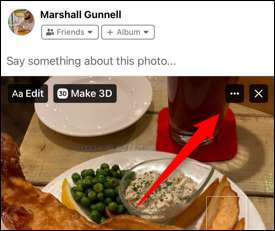
Ein Menü erscheint am Ende Ihres Bildschirms. Tippen Sie hier auf die Option "Alt Text bearbeiten".
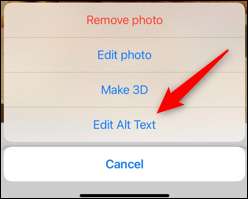
Sie befinden sich jetzt auf dem Bildschirm Alt Text. Geben Sie im Textfeld unter Ihrem Bild den Text ein, der das Bild, das Sie veröffentlichen, genau beschreibt. Tippen Sie danach auf "Fertig".
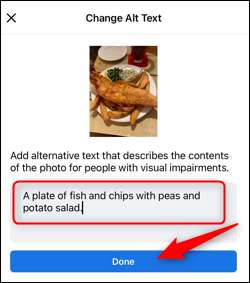
Der Alt-Text wird jetzt dem Foto hinzugefügt.
Du kannst auch Fügen Sie Ihrem Twitter-Bildern Alt Text hinzu sowie die meisten anderen großen Social-Media-Sites. Dies macht Social Media mehr Spaß für alle.
VERBUNDEN: So fügen Sie ALT-Text in Bildern auf Twitter hinzu
[fünfzehn] So fügen Sie Alt-Text mit der Desktop-Facebook-Site hinzuSie können auch ALT-Text Ihrer Bilder auf Facebook von Ihrem Computer hinzufügen. Besuchen Sie Facebook von einem beliebigen Browser Ihrer Wahl und erstellen Sie dann mit einem neuen Beitrag mit einem Bild mit einem Bild, wie Sie normalerweise tun würden. Als Nächstes, in der Pfostenvorschau, klicken Sie in der oberen linken Ecke des Bildes auf "Bearbeiten".
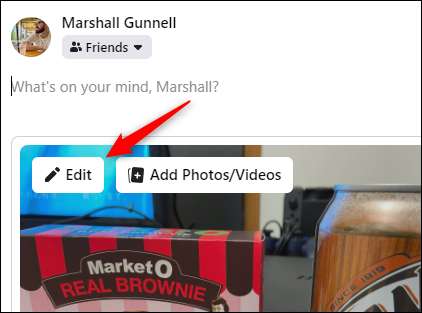
Das Fotodetail-Fenster wird angezeigt. Klicken Sie hier am unteren Rand des Menüs im linken Bereich auf "Alternativstext".
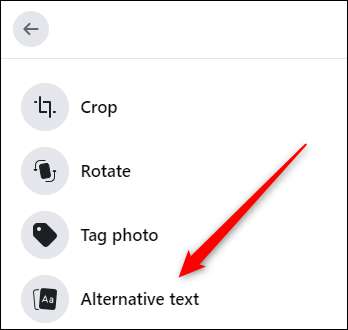
Das alternative Textmenü wird erweitert. Klicken Sie auf die Blase neben der Option "Benutzerdefinierte Alttext", um sie auszuwählen, und geben Sie dann den Alt-Text für Ihr Bild in das Textfeld ein.
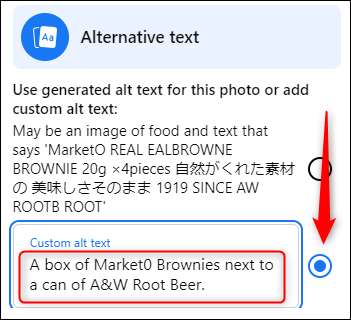
Klicken Sie nun auf die blaue Schaltfläche "Speichern" an der Unterseite des Fensters.
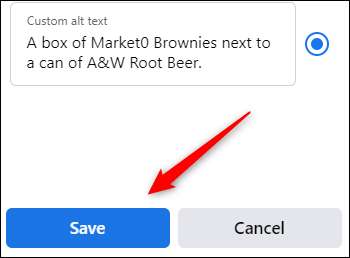
Der Alt-Text wird jetzt zu Ihrem Foto hinzugefügt.
Das Hinzufügen von Alt-Text an Ihre Fotos hilft Ihren Freunden, die sich auf die Bildschirmleser verlassen, um zu verstehen, worum es um das Bild geht. Du kannst auch Fügen Sie Ihren Bildern in Microsoft Word hinzu um Ihre professionellen Dokumente auch zugänglich zu machen.
VERBUNDEN: So fügen Sie einem alternativen Text zu einem Objekt in Microsoft Word hinzu







